Win10怎么在防火墙里开放端口?
Win10防火墙虽然能够很好地保护我们的系统,但同时也会因限制了某些端口,而给我们的操作带了一些不便。对于既想使用某些端口,又不愿关闭防火墙的用户而言,在Win10系统中设置防火墙开放特定端口就非常必要了。下面,小编就向大家分享具体方法,感兴趣的朋友不要错过了。
方法
1、找到桌面的“控制面板”。
新装的系统如果桌面上没有控制面板,请在桌面空白处点右键“个性化”→“主题”→“桌面图标”→“控制面板”→“确定”,桌面上就有“控制面板”了

2、双击桌面的“控制面板”→“查看方式”→“大图标”→点击“Windows Defender 防火墙”

3、点击“启用或关闭Windows Defender 防火墙”,将Windows Defender 防火墙启用

4、点击“高级设置”,→“入站规则”→“新建规则”→“端口”→ “下一步”

5、选择相应的协议,选择端口。如选择“TCP”,选择“特定本地端口”,在输入框内写入:8888,点击“下一步”

6、选择“允许连接”,点击“下一步”

7、勾选“域”,“专用”,“公用”,点击“下一步”

8、输入“端口名称”,点“完成”即可

以上就是Win10怎么在防火墙里开放端口?的详细内容,更多关于Win10防火墙开放端口的资料请关注脚本之家其它相关文章!
相关文章
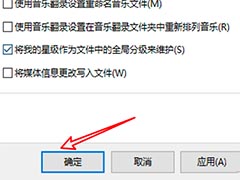
win10怎么禁止Media Player自动添加图片库中的视频?
win10怎么禁止WMP自动添加图片库中的视频?打开Windows Media Player 12软件的时候,会自动添加图库中的视频,不想添加图库中的视频,该怎么操作呢?下面我们就来看看详细2021-01-07
微软Win10 Build 21286 预览版 ISO镜像下载
对于一些用户来说,ISO镜像安装仍然是值得选择的方式。现在微软官网已经发布了Win10 Build 21286 预览版的ISO镜像下载,感兴趣的朋友不妨阅读下文内容,了解一下吧2021-01-07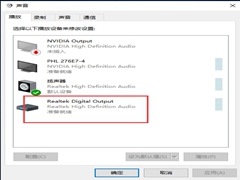 win10电脑声音太小怎么办?有些小伙伴咨询小编说使用了wi10系统电脑,声音感觉开到100都还是很小声。今天小编就来教大家遇到这种情况要怎么解决2021-01-07
win10电脑声音太小怎么办?有些小伙伴咨询小编说使用了wi10系统电脑,声音感觉开到100都还是很小声。今天小编就来教大家遇到这种情况要怎么解决2021-01-07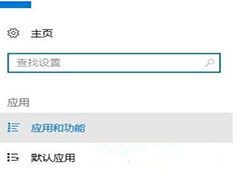
Win10系统打不开应用商店提示0x00000194错误代码怎么解决?
想给电脑下载一些应用软件,一般会通过应用软件来下载安装,但是有些用户发现自己电脑的应用商店打不开。还提示0x00000194错误代码,这是怎么回事,一起看看吧2021-01-07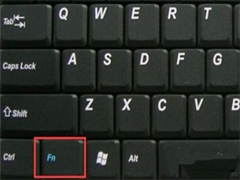 如何解决win10电脑键盘被锁住无法打开?最近很多使用win10系统的用户遇到了win10电脑键盘被锁住无法打开这样的问题,接下来让我们来看看如何解决吧2021-01-07
如何解决win10电脑键盘被锁住无法打开?最近很多使用win10系统的用户遇到了win10电脑键盘被锁住无法打开这样的问题,接下来让我们来看看如何解决吧2021-01-07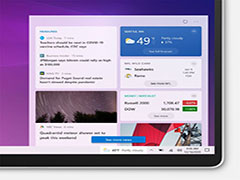
Win10 预览版 21286更新了什么?Win10 预览版 21286更新介绍
微软于 1 月 6 日发布了 Win10 预览版 21286 版本,最大的变化为全新设计的任务栏,新增 “新闻和兴趣”功能。通过这项新功能,用户可以快速访问最新新闻、股票、天气等信2021-01-07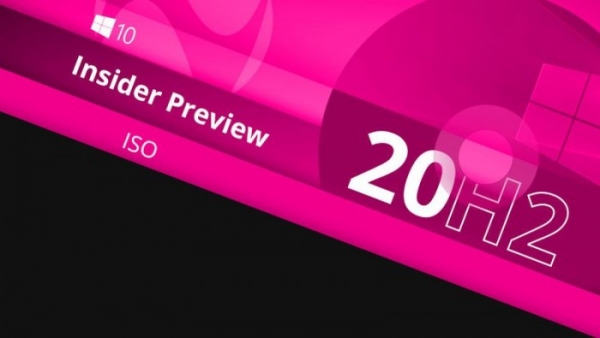 win10最新20H2激活秘钥/序列号推荐!今天给大家推荐的win10激活秘钥为最新一组;需要的朋友不要错过哦2021-01-07
win10最新20H2激活秘钥/序列号推荐!今天给大家推荐的win10激活秘钥为最新一组;需要的朋友不要错过哦2021-01-07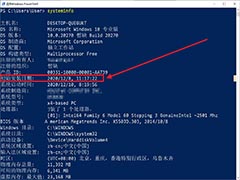
怎么查看win10的安装日期? win10系统安装日期的两种查询方法
怎么查看win10的安装日期?想要知道自己的电脑什么时候安装的win10系统,该怎么查看呢?下面我们就来看看win10系统安装日期的两种查询方法,需要的朋友可以参考下2021-01-06
最新2021win10专业版/企业版/教育版激活秘钥推荐 附激活工具
最新2021win10 专业版/企业版/教育版激活秘钥分享!下面有脚本之家小编给大家分享的win10激活秘钥,需要的朋友不要错过哦2021-01-06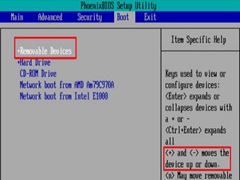 Win10怎么关闭搜索的网络搜索功能?在win10系统中U盘启动bios相信还有很多小伙伴不知道怎么操作,下面我们就来看看详细的教程,需要的朋友可以参考下2021-01-06
Win10怎么关闭搜索的网络搜索功能?在win10系统中U盘启动bios相信还有很多小伙伴不知道怎么操作,下面我们就来看看详细的教程,需要的朋友可以参考下2021-01-06



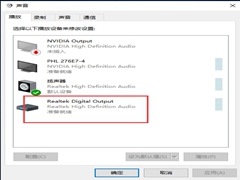
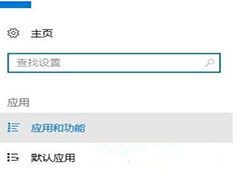
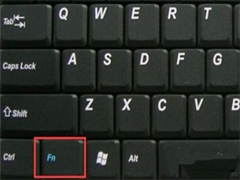
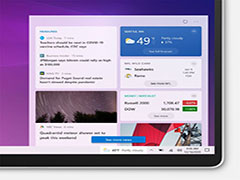
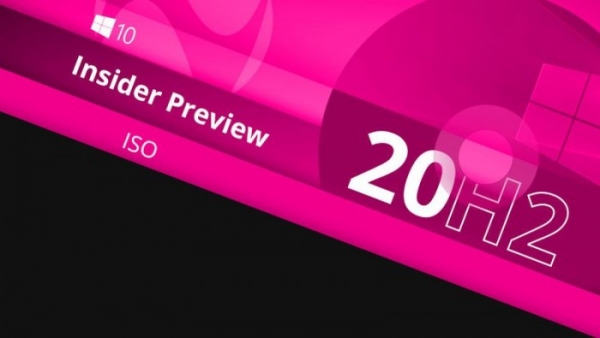

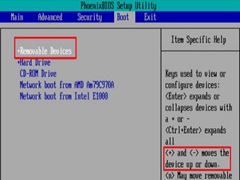
最新评论